iPhone/iPod ನಲ್ಲಿ ಹಾಡುಗಳನ್ನು ಉಚಿತವಾಗಿ ಡೌನ್ಲೋಡ್ ಮಾಡಲು ಟಾಪ್ 8 ಅಪ್ಲಿಕೇಶನ್ಗಳು
ಏಪ್ರಿಲ್ 27, 2022 • ಇದಕ್ಕೆ ಸಲ್ಲಿಸಲಾಗಿದೆ: iPhone ಡೇಟಾ ವರ್ಗಾವಣೆ ಪರಿಹಾರಗಳು • ಸಾಬೀತಾದ ಪರಿಹಾರಗಳು
“ನನ್ನ ಐಫೋನ್ಗೆ ಸಂಗೀತವನ್ನು ಡೌನ್ಲೋಡ್ ಮಾಡುವುದು ಹೇಗೆ? ನಾನು ಆಂಡ್ರಾಯ್ಡ್ನಿಂದ ಐಒಎಸ್ಗೆ ಬದಲಾಯಿಸಿದಾಗಿನಿಂದ, ಐಫೋನ್ 6 ನಲ್ಲಿ ಹಾಡುಗಳನ್ನು ಡೌನ್ಲೋಡ್ ಮಾಡುವುದು ಹೇಗೆ ಎಂದು ಕಲಿಯಲು ನನಗೆ ಸಾಧ್ಯವಾಗುತ್ತಿಲ್ಲ!”
ನಿಮಗೂ ಈ ರೀತಿಯ ಪ್ರಶ್ನೆ ಇದ್ದರೆ, ನೀವು ಸರಿಯಾದ ಸ್ಥಳಕ್ಕೆ ಬಂದಿದ್ದೀರಿ. ಬಳಕೆದಾರರು ಯಾವುದೇ ಐಒಎಸ್ ಸಾಧನಕ್ಕೆ ಬದಲಾಯಿಸಿದಾಗ, ಅವರು ಕೇಳುವ ಮೊದಲ ಪ್ರಶ್ನೆ "ಐಫೋನ್ನಲ್ಲಿ ಹಾಡುಗಳನ್ನು ಡೌನ್ಲೋಡ್ ಮಾಡುವುದು ಹೇಗೆ". ಆಂಡ್ರಾಯ್ಡ್ಗೆ ಹೋಲಿಸಿದರೆ, ಐಪಾಡ್ ಸಂಗೀತ ಡೌನ್ಲೋಡ್ಗಳನ್ನು ನಿರ್ವಹಿಸಲು ಇದು ಸ್ವಲ್ಪ ಬೇಸರದ ಸಂಗತಿಯಾಗಿದೆ. ಆದರೂ, ನನ್ನ ಐಫೋನ್ಗೆ ಸಂಗೀತವನ್ನು ಡೌನ್ಲೋಡ್ ಮಾಡುವುದು ಹೇಗೆ ಎಂದು ತಿಳಿಯಲು ಕೆಲವು iOS ಅಪ್ಲಿಕೇಶನ್ಗಳ ಸಹಾಯವನ್ನು ತೆಗೆದುಕೊಳ್ಳುವ ಮೂಲಕ ನಾನು ಈ ಸಮಸ್ಯೆಯನ್ನು ಪರಿಹರಿಸಿದೆ. ನಿಮಗಾಗಿ ವಿಷಯಗಳನ್ನು ಸುಲಭಗೊಳಿಸಲು, ನನ್ನ iPod ಅಥವಾ iPhone ಗೆ ನಾನು ಸಂಗೀತವನ್ನು ಹೇಗೆ ಡೌನ್ಲೋಡ್ ಮಾಡುತ್ತೇನೆ ಎಂಬುದಕ್ಕೆ ಪರಿಹಾರದೊಂದಿಗೆ ನಾವು ಈ ಕೆಲವು ಅತ್ಯುತ್ತಮ ಅಪ್ಲಿಕೇಶನ್ಗಳ ಪಟ್ಟಿಯನ್ನು ಇಲ್ಲಿ ಸಂಗ್ರಹಿಸಿದ್ದೇವೆ.
ಭಾಗ 1: iPhone/iPad/iPod ನಲ್ಲಿ ಉಚಿತ ಹಾಡುಗಳನ್ನು ಡೌನ್ಲೋಡ್ ಮಾಡಲು 8 ಅಪ್ಲಿಕೇಶನ್ಗಳು
ಐಫೋನ್ನಲ್ಲಿ ಹಾಡುಗಳನ್ನು ಡೌನ್ಲೋಡ್ ಮಾಡುವುದು ಹೇಗೆ ಎಂದು ಬೇರೆಯವರನ್ನು ಕೇಳಬೇಡಿ. ಈ iOS ಅಪ್ಲಿಕೇಶನ್ಗಳನ್ನು ಒಮ್ಮೆ ಪ್ರಯತ್ನಿಸಿ ಮತ್ತು ಯಾವುದೇ ಸಮಯದಲ್ಲಿ ನಿಮ್ಮ ಅವಶ್ಯಕತೆಗಳನ್ನು ಪೂರೈಸಿಕೊಳ್ಳಿ.
1. ಒಟ್ಟು: ಫೈಲ್ ಬ್ರೌಸರ್ ಮತ್ತು ಡೌನ್ಲೋಡರ್
ಮೊತ್ತವು ಆಲ್-ಇನ್-ಒನ್ ಬ್ರೌಸರ್ ಮತ್ತು ನೀವು ಬಳಸಲು ಇಷ್ಟಪಡುವ ಫೈಲ್ ಮ್ಯಾನೇಜರ್ ಆಗಿದೆ. ಅಪ್ಲಿಕೇಶನ್ ಅನ್ನು ಈಗಾಗಲೇ 4 ಮಿಲಿಯನ್ ಬಳಕೆದಾರರಿಂದ ಡೌನ್ಲೋಡ್ ಮಾಡಲಾಗಿದೆ ಮತ್ತು iPhone 6 ಮತ್ತು ಇತರ ಆವೃತ್ತಿಗಳಲ್ಲಿ ಹಾಡುಗಳನ್ನು ಡೌನ್ಲೋಡ್ ಮಾಡುವುದು ಹೇಗೆ ಎಂದು ನಿಮಗೆ ತಿಳಿಸುತ್ತದೆ.
- • ನೀವು ಅಪ್ಲಿಕೇಶನ್ ಬಳಸಿಕೊಂಡು ಇಂಟರ್ನೆಟ್ ಬ್ರೌಸ್ ಮಾಡಬಹುದು ಮತ್ತು ಅದರ ಸ್ಥಳೀಯ ಇಂಟರ್ಫೇಸ್ ಬಳಸಿ ಯಾವುದೇ ಫೈಲ್ ಅನ್ನು ಡೌನ್ಲೋಡ್ ಮಾಡಬಹುದು.
- • ಡ್ರಾಪ್ಬಾಕ್ಸ್, ಡ್ರೈವ್, ಇತ್ಯಾದಿಗಳಂತಹ ಎಲ್ಲಾ ಜನಪ್ರಿಯ ಕ್ಲೌಡ್ ಸೇವೆಗಳೊಂದಿಗೆ ಏಕೀಕರಣ.
- • ಬಹು ಡೌನ್ಲೋಡ್ಗಳು ಮತ್ತು ಫೈಲ್ಗಳ ನಿರ್ವಹಣೆಯನ್ನು ಬೆಂಬಲಿಸುತ್ತದೆ
- • ಜಿಪ್ ಮಾಡಿದ ಫೈಲ್ಗಳನ್ನು ಸಹ ಡಿಕಂಪ್ರೆಸ್ ಮಾಡಬಹುದು
- • ಹೊಂದಾಣಿಕೆ: iOS 7.0+
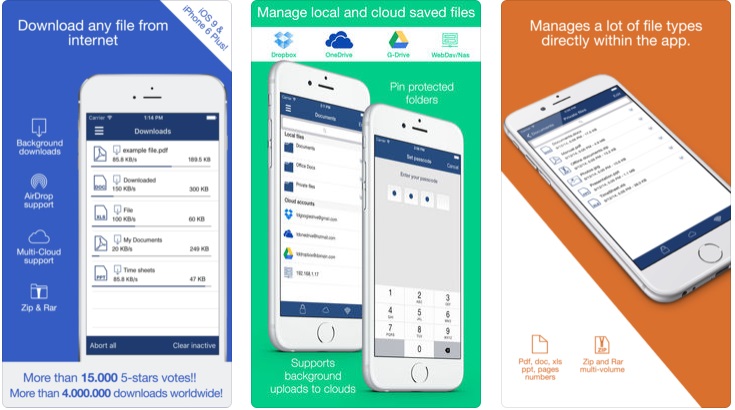
2. ಫ್ರೀಗಲ್ ಸಂಗೀತ
ಇದು ಉಚಿತವಾಗಿ ಲಭ್ಯವಿರುವ ಅಪ್ಲಿಕೇಶನ್ ಆಗಿದ್ದು, ನಿಮ್ಮ iPhone ಗೆ ಸಂಗೀತವನ್ನು ಡೌನ್ಲೋಡ್ ಮಾಡುವುದು ಹೇಗೆ ಎಂಬುದನ್ನು ತಿಳಿದುಕೊಳ್ಳಲು ಸಹಾಯ ಮಾಡುತ್ತದೆ. ಇದು ಲಭ್ಯವಿರುವ ಲಕ್ಷಾಂತರ ಹಾಡುಗಳೊಂದಿಗೆ ಕ್ಲೀನ್ ಮತ್ತು ಬಳಸಲು ಸುಲಭವಾದ ಇಂಟರ್ಫೇಸ್ ಅನ್ನು ಹೊಂದಿದೆ.
- • ಅದರ ಸ್ಥಳೀಯ ಇಂಟರ್ಫೇಸ್ನಲ್ಲಿ ಅನಿಯಮಿತ ಹಾಡುಗಳನ್ನು ಆಲಿಸಿ ಮತ್ತು ಅವುಗಳನ್ನು ಆಫ್ಲೈನ್ನಲ್ಲಿಯೂ ಉಳಿಸಿ.
- • ಪ್ಲೇಪಟ್ಟಿಗಳನ್ನು ರಚಿಸಿ, ನಿಮ್ಮ ಮೆಚ್ಚಿನ ಹಾಡುಗಳನ್ನು ಗುರುತಿಸಿ ಮತ್ತು ಅವುಗಳನ್ನು ನಿಮ್ಮ ಸ್ನೇಹಿತರೊಂದಿಗೆ ಹಂಚಿಕೊಳ್ಳಿ.
- • ಇಂಟರ್ಫೇಸ್ ಬಹು ಭಾಷೆಗಳಲ್ಲಿ ಲಭ್ಯವಿದೆ
- • ಹೊಂದಾಣಿಕೆ: iOS 7.1 ಅಥವಾ ನಂತರದ ಆವೃತ್ತಿಗಳು
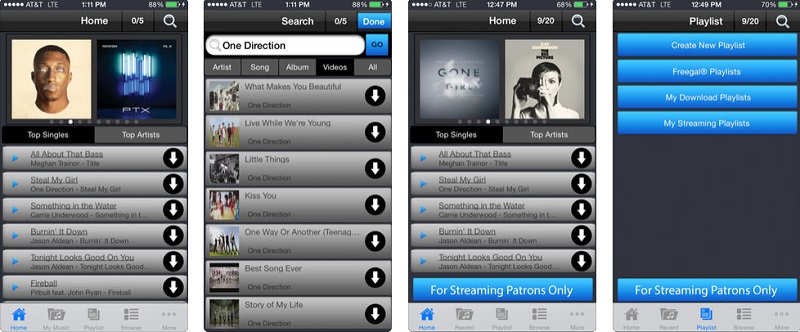
3. ಪಂಡೋರಾ
ಸಂಗೀತವನ್ನು ನೇರವಾಗಿ ಡೌನ್ಲೋಡ್ ಮಾಡಲು ಯಾವುದೇ ಅಪ್ಲಿಕೇಶನ್ನ ಪಟ್ಟಿಯನ್ನು Apple ಅನುಮತಿಸದ ಕಾರಣ, ನೀವು iPod ಸಂಗೀತ ಡೌನ್ಲೋಡ್ಗಳನ್ನು ನಿರ್ವಹಿಸಲು ಅಪ್ಲಿಕೇಶನ್ಗಳನ್ನು ಸ್ಟ್ರೀಮಿಂಗ್ ಮಾಡಲು ಪ್ರಯತ್ನಿಸಬಹುದು. ಪಂಡೋರಾವನ್ನು ಸಂಗೀತವನ್ನು ಸ್ಟ್ರೀಮ್ ಮಾಡಲು ಅಥವಾ ನಿಮ್ಮ ಮೆಚ್ಚಿನ ರೇಡಿಯೊ ಚಾನೆಲ್ಗಳನ್ನು ಕೇಳಲು ಬಳಸಬಹುದು.
- • ಇದು ಸಾಮಾಜಿಕ ಸಂಗೀತ ಸ್ಟ್ರೀಮಿಂಗ್ ಅಪ್ಲಿಕೇಶನ್ ಆಗಿದ್ದು ಅದು ನಿಮ್ಮ ಸ್ನೇಹಿತರೊಂದಿಗೆ ಹಂಚಿಕೊಳ್ಳುವ ಮೂಲಕ ವಿವಿಧ ಹಾಡುಗಳನ್ನು ಕೇಳಲು ನಿಮಗೆ ಅವಕಾಶ ನೀಡುತ್ತದೆ.
- • ನಿಮ್ಮ ಮೆಚ್ಚಿನ ಹಾಡುಗಳನ್ನು ಗುರುತಿಸಬಹುದು ಮತ್ತು ಮೆಚ್ಚಿನ ರೇಡಿಯೋ ಚಾನೆಲ್ಗಳನ್ನು ಹೊಂದಿಸಬಹುದು
- • ಬಫರಿಂಗ್ ಇಲ್ಲದೆಯೇ ನಿಮ್ಮ ಮೆಚ್ಚಿನ ಹಾಡುಗಳನ್ನು ಆಲಿಸಲು ಆಫ್ಲೈನ್ನಲ್ಲಿ ಉಳಿಸಿ
- • ಹೊಂದಾಣಿಕೆ: iOS 7.0 ಮತ್ತು ನಂತರದ ಆವೃತ್ತಿಗಳು
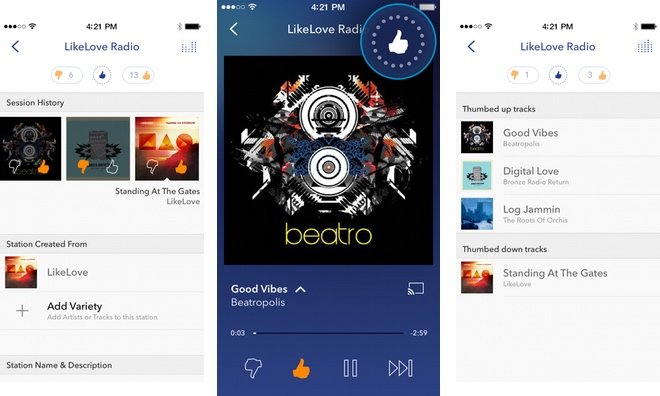
4. ಸ್ಪಾಟಿಫೈ
Spotify ದೊಡ್ಡ ಆನ್ಲೈನ್ ಸ್ಟ್ರೀಮಿಂಗ್ ಸೇವೆಗಳಲ್ಲಿ ಒಂದಾಗಿದೆ, ಅದು ನನ್ನ ಐಫೋನ್ಗೆ ಸಂಗೀತವನ್ನು ಸುಲಭವಾಗಿ ಡೌನ್ಲೋಡ್ ಮಾಡುವುದು ಹೇಗೆ ಎಂದು ತಿಳಿಯಲು ನಿಮಗೆ ಅನುಮತಿಸುತ್ತದೆ. iOS ಜೊತೆಗೆ, ಇದು Android, BlackBerry ಮತ್ತು ಸಾಕಷ್ಟು ಇತರ ಪ್ಲಾಟ್ಫಾರ್ಮ್ಗಳಿಗೆ ಸಹ ಲಭ್ಯವಿದೆ.
- • Spotify ನಲ್ಲಿ ಲಕ್ಷಾಂತರ ಹಾಡುಗಳಿವೆ ಅದನ್ನು ಉಚಿತವಾಗಿ ಸ್ಟ್ರೀಮ್ ಮಾಡಬಹುದಾಗಿದೆ (ಷಫಲ್ ಮೋಡ್ನಲ್ಲಿ).
- • ಅಪ್ಲಿಕೇಶನ್ನಲ್ಲಿ ಅನೇಕ ರೇಡಿಯೊ ಕೇಂದ್ರಗಳನ್ನು ಸಹ ಕಾಣಬಹುದು.
- • ಅಪ್ಲಿಕೇಶನ್ನಲ್ಲಿ ಹಾಡುಗಳನ್ನು ಆಫ್ಲೈನ್ನಲ್ಲಿ ಉಳಿಸಿ (DRM ರಕ್ಷಿತ ಸಂಗೀತ)
- • ಪ್ರೀಮಿಯಂ ಯೋಜನೆಗಳೂ ಲಭ್ಯವಿವೆ
- • ಹೊಂದಾಣಿಕೆ: iOS 8.2 ಮತ್ತು ನಂತರದ ಆವೃತ್ತಿಗಳು

5. iHeartRadio
ಐಫೋನ್ನಲ್ಲಿ ಹಾಡುಗಳನ್ನು ಡೌನ್ಲೋಡ್ ಮಾಡುವುದು ಹೇಗೆ ಎಂದು ತಿಳಿಯಲು ನೀವು ಪ್ರಯತ್ನಿಸಬಹುದಾದ ಮತ್ತೊಂದು ಜನಪ್ರಿಯ ಸ್ಟ್ರೀಮಿಂಗ್ ಸೇವೆ ಎಂದರೆ iHeartRadio. ಇದು ನಯವಾದ iOS ಅಪ್ಲಿಕೇಶನ್ ಮತ್ತು ಇತ್ತೀಚಿನ ಸಂಗೀತದ ವಿಶಾಲವಾದ ಕ್ಯಾಟಲಾಗ್ ಅನ್ನು ಹೊಂದಿದೆ.
- • ಅಪ್ಲಿಕೇಶನ್ನಲ್ಲಿ ಸುಲಭವಾಗಿ ವೈಶಿಷ್ಟ್ಯಗೊಳಿಸಿದ ಚಾರ್ಟ್ಗಳು, ರೇಡಿಯೋ ಚಾನೆಲ್ಗಳು ಮತ್ತು ಇತ್ತೀಚಿನ ಟ್ರ್ಯಾಕ್ಗಳಿವೆ.
- • ನಿಮ್ಮ ಮೆಚ್ಚಿನ ಹಾಡುಗಳನ್ನು ನೀವು ಆಫ್ಲೈನ್ನಲ್ಲಿಯೂ ಕೇಳಬಹುದು.
- • ಇದು ಉಚಿತವಾಗಿ ಲಭ್ಯವಿದ್ದರೂ, ಪಾವತಿಸಿದ ಖಾತೆಯನ್ನು ಪಡೆಯುವ ಮೂಲಕ ನೀವು ಅನಿಯಮಿತ ಜಾಹೀರಾತು-ಮುಕ್ತ ಸಂಗೀತವನ್ನು ಮಾತ್ರ ಕೇಳಬಹುದು.
- • ಹೊಂದಾಣಿಕೆ: iOS 10.0+
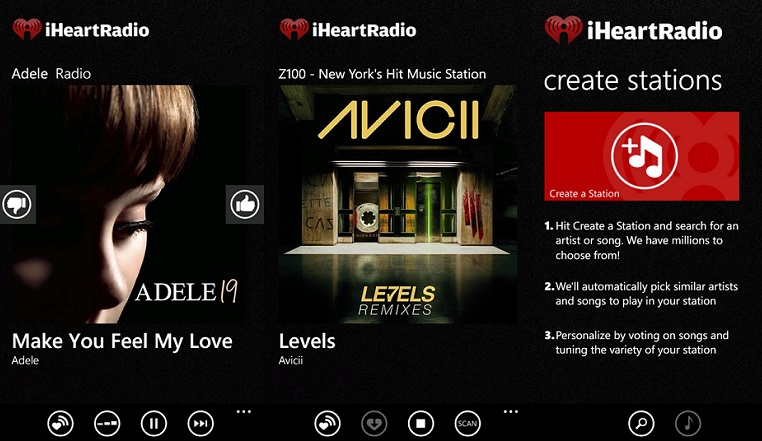
6. ಸೌಂಡ್ಕ್ಲೌಡ್
ನನ್ನ ಐಪಾಡ್ ಅಥವಾ ಐಫೋನ್ಗೆ ಸಂಗೀತವನ್ನು ಡೌನ್ಲೋಡ್ ಮಾಡುವುದು ಹೇಗೆ ಎಂದು ತಿಳಿಯಲು ಸೌಂಡ್ಕ್ಲೌಡ್ ಬಹುಶಃ ಅತ್ಯುತ್ತಮ ಮಾರ್ಗವಾಗಿದೆ. ನೀವು ಹಾಡಿನ ಮೂಲ ಆವೃತ್ತಿಯನ್ನು ಕಂಡುಹಿಡಿಯದಿದ್ದರೂ, ಇಲ್ಲಿ ಟನ್ಗಳಷ್ಟು ರೀಮಿಕ್ಸ್ಗಳು ಮತ್ತು ಕವರ್ಗಳಿವೆ.
- • ಇದು 120 ಮಿಲಿಯನ್ ಟ್ರ್ಯಾಕ್ಗಳನ್ನು ಹೊಂದಿದೆ ಮತ್ತು ಅದರ ಬಳಕೆದಾರರಿಂದ ಮಿಶ್ರ ಅಪ್ಲೋಡ್ ಆಗಿದೆ.
- • ಪ್ಲೇಪಟ್ಟಿಗಳನ್ನು ರಚಿಸಿ, ನಿಮ್ಮ ಸ್ನೇಹಿತರೊಂದಿಗೆ ಟ್ರ್ಯಾಕ್ಗಳನ್ನು ಹಂಚಿಕೊಳ್ಳಿ ಅಥವಾ ಆಫ್ಲೈನ್ ಬಳಕೆಗಾಗಿ ಅವುಗಳನ್ನು ಡೌನ್ಲೋಡ್ ಮಾಡಿ
- • $5.99 ಗೆ ಪ್ರೀಮಿಯಂ ಯೋಜನೆ ಲಭ್ಯವಿದೆ
- • ಹೊಂದಾಣಿಕೆ: iOS 9.0 ಅಥವಾ ಹೊಸ ಆವೃತ್ತಿಗಳು
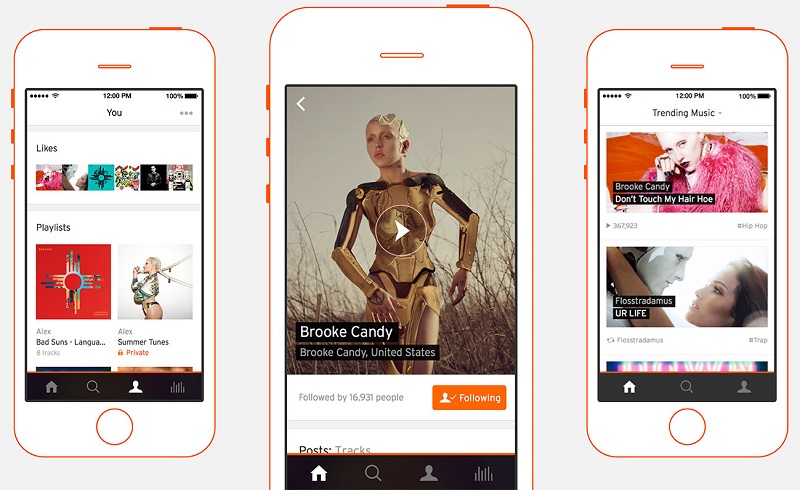
7. ಗೂಗಲ್ ಪ್ಲೇ ಸಂಗೀತ
ನೀವು Android ನಿಂದ iOS ಸಾಧನಕ್ಕೆ ಚಲಿಸುತ್ತಿದ್ದರೆ ಮತ್ತು ನನ್ನ iPhone ಗೆ ಸಂಗೀತವನ್ನು ಡೌನ್ಲೋಡ್ ಮಾಡುವುದು ಹೇಗೆ ಎಂದು ತಿಳಿಯಲು ಬಯಸಿದರೆ, ನೀವು Google Play ಸಂಗೀತವನ್ನು ಪ್ರಯತ್ನಿಸಬಹುದು. ಇದು ಹಲವಾರು ವೇದಿಕೆಗಳಲ್ಲಿ ಲಭ್ಯತೆಯೊಂದಿಗೆ ಸಂಗೀತದ ದೊಡ್ಡ ಸಂಗ್ರಹವನ್ನು ಹೊಂದಿದೆ.
- • ನಿಮ್ಮ Google ಖಾತೆ ಮತ್ತು ಇತರ ಸೇವೆಗಳನ್ನು ನೀವು ಅಪ್ಲಿಕೇಶನ್ನೊಂದಿಗೆ ಸಂಪರ್ಕಿಸಬಹುದು.
- • ಹಲವಾರು ಹಾಡುಗಳನ್ನು ಸ್ಟ್ರೀಮ್ ಮಾಡಿ ಮತ್ತು ಅವುಗಳನ್ನು ಆಫ್ಲೈನ್ನಲ್ಲಿಯೂ ಲಭ್ಯವಾಗುವಂತೆ ಮಾಡಿ.
- • ನೀವು ಸಾಮಾಜಿಕ ಮಾಧ್ಯಮ ಅಪ್ಲಿಕೇಶನ್ಗಳಲ್ಲಿ ಹಾಡುಗಳನ್ನು ಹಂಚಿಕೊಳ್ಳಬಹುದು ಅಥವಾ ರೇಡಿಯೊ ಚಾನಲ್ಗಳನ್ನು ಆಲಿಸಬಹುದು.
- • ವಿವಿಧ ಭಾಷೆಗಳಲ್ಲಿ ಲಭ್ಯವಿದೆ
- • ಹೊಂದಾಣಿಕೆ: iOS 8.2 ಅಥವಾ ಹೆಚ್ಚಿನದು
- ಇಲ್ಲಿ ಪಡೆಯಿರಿ
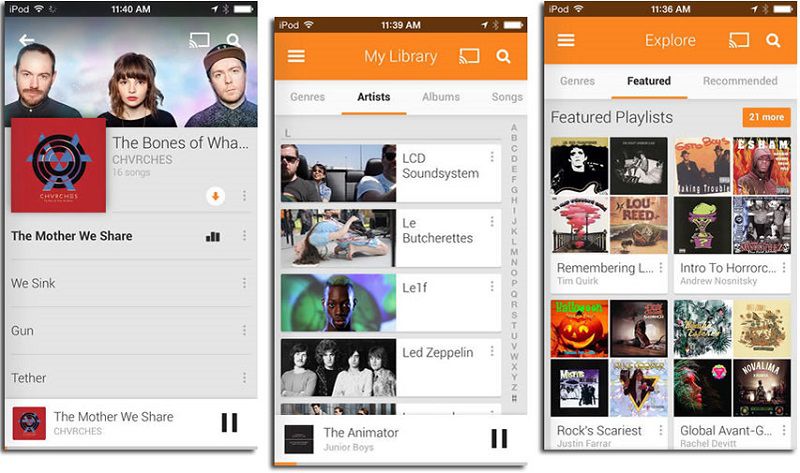
8. ಆಪಲ್ ಸಂಗೀತ
ಈಗಾಗಲೇ 30 ಮಿಲಿಯನ್ ಜನರು ಬಳಸಿದ್ದಾರೆ, ಇದು ವಿಶ್ವದ ಅತಿದೊಡ್ಡ ಸ್ಟ್ರೀಮಿಂಗ್ ಸೇವೆಗಳಲ್ಲಿ ಒಂದಾಗಿದೆ. ಹೆಚ್ಚಾಗಿ, ಇದನ್ನು ಐಒಎಸ್ ಬಳಕೆದಾರರು ಬಳಸುತ್ತಾರೆ ಮತ್ತು ಐಫೋನ್ 6 ನಲ್ಲಿ ಸಂಗೀತವನ್ನು ಡೌನ್ಲೋಡ್ ಮಾಡುವುದು ಹೇಗೆ ಎಂದು ತಿಳಿಯಲು ಸಹ ನಿಮಗೆ ಅವಕಾಶ ನೀಡುತ್ತದೆ. ಇದು ವೆಬ್ ಆವೃತ್ತಿಯನ್ನು ಹೊಂದಿಲ್ಲ ಆದರೆ iOS ಮತ್ತು Android ಸಾಧನಗಳಿಗೆ ಲಭ್ಯವಿದೆ.
- • ಆಫ್ಲೈನ್ನಲ್ಲಿ ಉಳಿಸಬಹುದಾದ ಸಂಗೀತದ ವ್ಯಾಪಕ ಕ್ಯಾಟಲಾಗ್ ಇದೆ (DRM ರಕ್ಷಿತ)
- • ನೀವು ಪ್ಲೇಪಟ್ಟಿಗಳನ್ನು ರಚಿಸಬಹುದು ಮತ್ತು ನಿಮ್ಮ ಸ್ನೇಹಿತರೊಂದಿಗೆ ಟ್ರ್ಯಾಕ್ಗಳನ್ನು ಹಂಚಿಕೊಳ್ಳಬಹುದು
- • ಇದು ಐಪಾಡ್ ಸಂಗೀತ ಡೌನ್ಲೋಡ್ ಮಾಡಲು ಸರಳವಾದ ಪರಿಹಾರವನ್ನು ಒದಗಿಸುತ್ತದೆ
- • ಅದರ ಲೈವ್ ರೇಡಿಯೋ ಸ್ಟೇಷನ್ ಹೊಂದಿದೆ - ಬೀಟ್ಸ್ 1
- • ವ್ಯಕ್ತಿಗಳು ಮತ್ತು ಗುಂಪುಗಳಿಗೆ ಪಾವತಿಸಿದ ಯೋಜನೆಗಳು
- • ಹೊಂದಾಣಿಕೆ: iOS 8.2 ಅಥವಾ ನಂತರದ ಆವೃತ್ತಿಗಳು
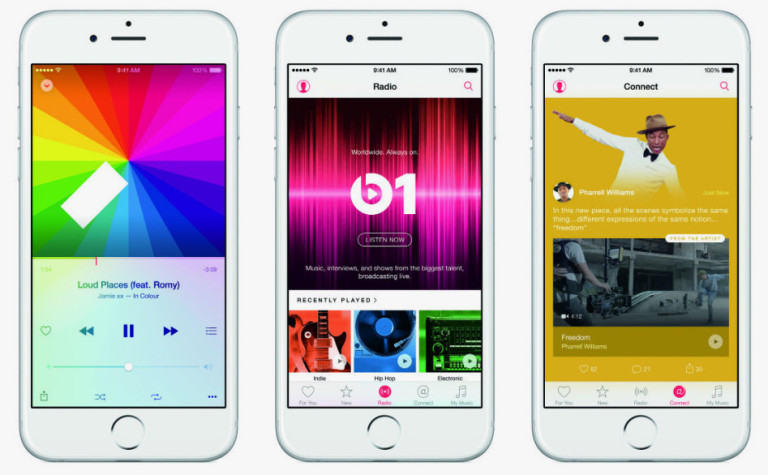
ಭಾಗ 2: ಐಟ್ಯೂನ್ಸ್ ಇಲ್ಲದೆ ಐಫೋನ್ ಸಂಗೀತವನ್ನು ಡೌನ್ಲೋಡ್ ಮಾಡಿ ಮತ್ತು ನಿರ್ವಹಿಸಿ
ಬಹಳಷ್ಟು ಬಳಕೆದಾರರು iPhone ಅಥವಾ iPod ಸಂಗೀತ ಡೌನ್ಲೋಡ್ ಮಾಡಲು ಯಾವುದೇ ಸ್ಟ್ರೀಮಿಂಗ್ ಅಪ್ಲಿಕೇಶನ್ ಅನ್ನು ಬಳಸಲು ಬಯಸುವುದಿಲ್ಲ. ನಿಮ್ಮ ಹಾಡುಗಳನ್ನು ಐಫೋನ್ ಮತ್ತು ಕಂಪ್ಯೂಟರ್ , ಐಟ್ಯೂನ್ಸ್ ಅಥವಾ ಇನ್ನೊಂದು ಸಾಧನದ ನಡುವೆ ವರ್ಗಾಯಿಸಲು ನೀವು ಬಯಸಿದರೆ , ನಂತರ ಪ್ರಯತ್ನಿಸಿ Dr.Fone - Phone Manager (iOS) . ಇದು ಬಳಕೆದಾರ ಸ್ನೇಹಿ ಇಂಟರ್ಫೇಸ್ ಅನ್ನು ಹೊಂದಿರುವುದರಿಂದ, ನನ್ನ ಐಪಾಡ್ ಅಥವಾ ಐಫೋನ್ಗೆ ಸಂಗೀತವನ್ನು ಡೌನ್ಲೋಡ್ ಮಾಡುವುದು ಹೇಗೆ ಎಂದು ನಾನು ಸುಲಭವಾಗಿ ಕಲಿತಿದ್ದೇನೆ. ನಿಮ್ಮ ಸಂಗೀತ ಮತ್ತು ಇತರ ಎಲ್ಲಾ ರೀತಿಯ ಡೇಟಾವನ್ನು ನಿರ್ವಹಿಸಲು ಇದು ಒಂದು-ನಿಲುಗಡೆ ಪರಿಹಾರವಾಗಿದೆ. ನಿಮ್ಮ ಫೋಟೋಗಳು, ವೀಡಿಯೊಗಳು, ಸಂಪರ್ಕಗಳು, ಸಂದೇಶಗಳು ಮತ್ತು ಹೆಚ್ಚಿನದನ್ನು ಸಹ ನೀವು ನಿರ್ವಹಿಸಬಹುದು.
ಇದು 100% ಸುರಕ್ಷಿತ ಪರಿಹಾರವಾಗಿದೆ ಮತ್ತು ನಿಮ್ಮ ಡೇಟಾವನ್ನು ಪ್ರವೇಶಿಸುವುದಿಲ್ಲ. ಇದು Mac ಮತ್ತು Windows PC ಗಾಗಿ ಲಭ್ಯವಿರುವ ಡೆಸ್ಕ್ಟಾಪ್ ಅಪ್ಲಿಕೇಶನ್ ಅನ್ನು ಹೊಂದಿದೆ ಅದು ಕಂಪ್ಯೂಟರ್ನಿಂದ iPhone 7 ಮತ್ತು ಇತರ ತಲೆಮಾರುಗಳಿಗೆ ಸಂಗೀತವನ್ನು ವರ್ಗಾಯಿಸುತ್ತದೆ . ಈ ಉಪಕರಣವು iOS 13 ಸೇರಿದಂತೆ iOS ನ ಎಲ್ಲಾ ಜನಪ್ರಿಯ ಆವೃತ್ತಿಗಳಲ್ಲಿ ರನ್ ಆಗುತ್ತದೆ. ನನ್ನ iPhone ಗೆ ಸಂಗೀತವನ್ನು ನಾನು ಹೇಗೆ ಡೌನ್ಲೋಡ್ ಮಾಡುವುದು ಎಂಬುದನ್ನು ತಿಳಿಯಲು, ಈ ಹಂತಗಳನ್ನು ಅನುಸರಿಸಿ.

Dr.Fone - ಫೋನ್ ಮ್ಯಾನೇಜರ್ (iOS)
iTunes ಇಲ್ಲದೆ iPhone/iPad/iPod ಗೆ ಹಾಡುಗಳನ್ನು ವರ್ಗಾಯಿಸಿ
- ನಿಮ್ಮ ಸಂಗೀತ, ಫೋಟೋಗಳು, ವೀಡಿಯೊಗಳು, ಸಂಪರ್ಕಗಳು, SMS, ಅಪ್ಲಿಕೇಶನ್ಗಳು ಇತ್ಯಾದಿಗಳನ್ನು ವರ್ಗಾಯಿಸಿ, ನಿರ್ವಹಿಸಿ, ರಫ್ತು/ಆಮದು ಮಾಡಿ.
- ನಿಮ್ಮ ಸಂಗೀತ, ಫೋಟೋಗಳು, ವೀಡಿಯೊಗಳು, ಸಂಪರ್ಕಗಳು, SMS, ಅಪ್ಲಿಕೇಶನ್ಗಳು ಇತ್ಯಾದಿಗಳನ್ನು ಕಂಪ್ಯೂಟರ್ಗೆ ಬ್ಯಾಕಪ್ ಮಾಡಿ ಮತ್ತು ಅವುಗಳನ್ನು ಸುಲಭವಾಗಿ ಮರುಸ್ಥಾಪಿಸಿ.
- ಸಂಗೀತ, ಫೋಟೋಗಳು, ವೀಡಿಯೊಗಳು, ಸಂಪರ್ಕಗಳು, ಸಂದೇಶಗಳು ಇತ್ಯಾದಿಗಳನ್ನು ಒಂದು ಸ್ಮಾರ್ಟ್ಫೋನ್ನಿಂದ ಇನ್ನೊಂದಕ್ಕೆ ವರ್ಗಾಯಿಸಿ.
- ಐಒಎಸ್ ಸಾಧನಗಳು ಮತ್ತು ಐಟ್ಯೂನ್ಸ್ ನಡುವೆ ಮಾಧ್ಯಮ ಫೈಲ್ಗಳನ್ನು ವರ್ಗಾಯಿಸಿ.
- iOS 7, iOS 8, iOS 9, iOS 10, iOS 11, iOS 12, iOS13 ಮತ್ತು iPod ನೊಂದಿಗೆ ಸಂಪೂರ್ಣವಾಗಿ ಹೊಂದಿಕೊಳ್ಳುತ್ತದೆ.
1. ನಿಮ್ಮ Windows PC ಅಥವಾ Mac ನಲ್ಲಿ Dr.Fone ಅನ್ನು ಪ್ರಾರಂಭಿಸಿ ಮತ್ತು ಅದರ ತೆರೆಯುವ ಪರದೆಯಿಂದ "ಫೋನ್ ಮ್ಯಾನೇಜರ್" ಮಾಡ್ಯೂಲ್ ಅನ್ನು ಆಯ್ಕೆ ಮಾಡಿ.

2. ನಿಮ್ಮ iOS ಸಾಧನವನ್ನು ಸಿಸ್ಟಮ್ಗೆ ಸಂಪರ್ಕಪಡಿಸಿ. ಅಪ್ಲಿಕೇಶನ್ ಅದನ್ನು ಸ್ವಯಂಚಾಲಿತವಾಗಿ ಪತ್ತೆ ಮಾಡುತ್ತದೆ ಮತ್ತು ಅದರ ಸ್ನ್ಯಾಪ್ಶಾಟ್ ಅನ್ನು ಸಹ ನೀಡುತ್ತದೆ.

3. ಈಗ, iPhone X/8/7/6 ನಲ್ಲಿ ಸಂಗೀತವನ್ನು ಡೌನ್ಲೋಡ್ ಮಾಡುವುದು ಹೇಗೆ ಎಂದು ತಿಳಿಯಲು, ಸಂಗೀತ ಟ್ಯಾಬ್ಗೆ ಹೋಗಿ. ಇಲ್ಲಿ, ಎಲ್ಲಾ ಉಳಿಸಿದ ಸಂಗೀತ ಫೈಲ್ಗಳ ವರ್ಗೀಕರಿಸಿದ ಪಟ್ಟಿಯನ್ನು ಪಟ್ಟಿ ಮಾಡಲಾಗುತ್ತದೆ.

4. ಯಾವುದೇ ಸಂಗೀತ ಫೈಲ್ ಅನ್ನು ಸೇರಿಸಲು, ಆಮದು ಐಕಾನ್ ಮೇಲೆ ಕ್ಲಿಕ್ ಮಾಡಿ. ಇದು ಫೈಲ್ಗಳು ಅಥವಾ ಫೋಲ್ಡರ್ ಅನ್ನು ಸೇರಿಸಲು ನಿಮಗೆ ಅನುಮತಿಸುತ್ತದೆ.

5. ಒಮ್ಮೆ ನೀವು ಆಯ್ಕೆ ಮಾಡಿದರೆ, ಅದು ಬ್ರೌಸರ್ ವಿಂಡೋವನ್ನು ಪ್ರಾರಂಭಿಸುತ್ತದೆ. ನಿಮ್ಮ ಸಂಗೀತ ಫೈಲ್ಗಳನ್ನು ಸಂಗ್ರಹಿಸಿದ ಸ್ಥಳಕ್ಕೆ ಹೋಗಿ ಮತ್ತು ಅವುಗಳನ್ನು ನಿಮ್ಮ ಸಾಧನಕ್ಕೆ ಲೋಡ್ ಮಾಡಿ.

ಈ ರೀತಿಯಾಗಿ, iPhone 6, 7, 8, ಅಥವಾ ಯಾವುದೇ ಇತರ ಸಾಧನದಲ್ಲಿ ಸ್ವಯಂಚಾಲಿತವಾಗಿ ಸಂಗೀತವನ್ನು ಡೌನ್ಲೋಡ್ ಮಾಡುವುದು ಹೇಗೆ ಎಂಬುದನ್ನು ನೀವು ಕಲಿಯಬಹುದು. ಇದಲ್ಲದೆ, ನೀವು ಐಟ್ಯೂನ್ಸ್ ಮಾಧ್ಯಮವನ್ನು ನಿಮ್ಮ ಸಾಧನಕ್ಕೆ ವರ್ಗಾಯಿಸಬಹುದು. Dr.Fone ನ ಮುಖಪುಟ ಪರದೆಯಲ್ಲಿ - ಫೋನ್ ಮ್ಯಾನೇಜರ್ (iOS), "ಐಟ್ಯೂನ್ಸ್ ಮಾಧ್ಯಮವನ್ನು ಸಾಧನಕ್ಕೆ ವರ್ಗಾಯಿಸಿ" ಆಯ್ಕೆಮಾಡಿ. iTunes ಸಂಗೀತ, ಪಾಡ್ಕಾಸ್ಟ್ಗಳು ಅಥವಾ ನೀವು ಸರಿಸಲು ಬಯಸುವ ಯಾವುದೇ ರೀತಿಯ ಡೇಟಾವನ್ನು ಆಯ್ಕೆಮಾಡಿ ಮತ್ತು ಅವುಗಳನ್ನು ನಿಮ್ಮ iOS ಸಾಧನಕ್ಕೆ ವರ್ಗಾಯಿಸಿ.

Dr.Fone - ಫೋನ್ ಮ್ಯಾನೇಜರ್ (iOS) ಅನ್ನು ಬಳಸುವ ಮೂಲಕ, ನೀವು iTunes ಅನ್ನು ಬಳಸದೆಯೇ ನಿಮ್ಮ ಸಂಗೀತವನ್ನು ಸುಲಭವಾಗಿ ನಿರ್ವಹಿಸಬಹುದು. ಇದು ನಿಮ್ಮ ಪ್ಲೇಪಟ್ಟಿಗಳು , ಪಾಡ್ಕಾಸ್ಟ್ಗಳು, ಆಡಿಯೊಬುಕ್ಗಳು, ಹಾಡುಗಳು ಇತ್ಯಾದಿಗಳನ್ನು ರಫ್ತು ಮಾಡಲು ಅಥವಾ ಆಮದು ಮಾಡಿಕೊಳ್ಳಲು ನಿಮಗೆ ಅವಕಾಶ ನೀಡಬಹುದು . ಇದು ನಿಸ್ಸಂಶಯವಾಗಿ ಗಮನಾರ್ಹ ಸಾಧನವಾಗಿದ್ದು ಅದು ನಿಮ್ಮ iPhone, iPad ಅಥವಾ iPod ಅನ್ನು ಯಾವುದೇ ಸಮಯದಲ್ಲಿ ನಿರ್ವಹಿಸುವುದನ್ನು ಸುಲಭಗೊಳಿಸುತ್ತದೆ. ಮತ್ತು ನಿಮ್ಮ iTunes ಲೈಬ್ರರಿಯನ್ನು iPhone, iPad ಅಥವಾ iPod ಗೆ ಸಿಂಕ್ ಮಾಡುವುದನ್ನು ನೀವು ಇಲ್ಲಿ ಪರಿಶೀಲಿಸಬಹುದು.
ಉಚಿತ ಪ್ರಯತ್ನಿಸಿ ಉಚಿತ ಪ್ರಯತ್ನಿಸಿ
ಐಫೋನ್ ಸಂಗೀತ ವರ್ಗಾವಣೆ
- ಸಂಗೀತವನ್ನು ಐಫೋನ್ಗೆ ವರ್ಗಾಯಿಸಿ
- ಐಪ್ಯಾಡ್ನಿಂದ ಐಫೋನ್ಗೆ ಸಂಗೀತವನ್ನು ವರ್ಗಾಯಿಸಿ
- ಬಾಹ್ಯ ಹಾರ್ಡ್ ಡ್ರೈವ್ನಿಂದ ಐಫೋನ್ಗೆ ಸಂಗೀತವನ್ನು ವರ್ಗಾಯಿಸಿ
- ಕಂಪ್ಯೂಟರ್ನಿಂದ ಐಫೋನ್ಗೆ ಸಂಗೀತವನ್ನು ಸೇರಿಸಿ
- ಲ್ಯಾಪ್ಟಾಪ್ನಿಂದ ಐಫೋನ್ಗೆ ಸಂಗೀತವನ್ನು ವರ್ಗಾಯಿಸಿ
- ಸಂಗೀತವನ್ನು ಐಫೋನ್ಗೆ ವರ್ಗಾಯಿಸಿ
- ಐಫೋನ್ಗೆ ಸಂಗೀತವನ್ನು ಸೇರಿಸಿ
- ಐಟ್ಯೂನ್ಸ್ನಿಂದ ಐಫೋನ್ಗೆ ಸಂಗೀತವನ್ನು ಸೇರಿಸಿ
- ಐಫೋನ್ಗೆ ಸಂಗೀತವನ್ನು ಡೌನ್ಲೋಡ್ ಮಾಡಿ
- ಕಂಪ್ಯೂಟರ್ನಿಂದ ಐಫೋನ್ಗೆ ಸಂಗೀತವನ್ನು ವರ್ಗಾಯಿಸಿ
- ಐಪಾಡ್ನಿಂದ ಐಫೋನ್ಗೆ ಸಂಗೀತವನ್ನು ವರ್ಗಾಯಿಸಿ
- ಕಂಪ್ಯೂಟರ್ನಿಂದ ಐಫೋನ್ನಲ್ಲಿ ಸಂಗೀತವನ್ನು ಹಾಕಿ
- ಆಡಿಯೊ ಮಾಧ್ಯಮವನ್ನು ಐಫೋನ್ಗೆ ವರ್ಗಾಯಿಸಿ
- ರಿಂಗ್ಟೋನ್ಗಳನ್ನು ಐಫೋನ್ನಿಂದ ಐಫೋನ್ಗೆ ವರ್ಗಾಯಿಸಿ
- MP3 ಅನ್ನು ಐಫೋನ್ಗೆ ವರ್ಗಾಯಿಸಿ
- CD ಅನ್ನು ಐಫೋನ್ಗೆ ವರ್ಗಾಯಿಸಿ
- ಆಡಿಯೋ ಪುಸ್ತಕಗಳನ್ನು ಐಫೋನ್ಗೆ ವರ್ಗಾಯಿಸಿ
- ಐಫೋನ್ನಲ್ಲಿ ರಿಂಗ್ಟೋನ್ಗಳನ್ನು ಹಾಕಿ
- ಐಫೋನ್ ಸಂಗೀತವನ್ನು PC ಗೆ ವರ್ಗಾಯಿಸಿ
- ಐಒಎಸ್ಗೆ ಸಂಗೀತವನ್ನು ಡೌನ್ಲೋಡ್ ಮಾಡಿ
- ಐಫೋನ್ನಲ್ಲಿ ಹಾಡುಗಳನ್ನು ಡೌನ್ಲೋಡ್ ಮಾಡಿ
- ಐಫೋನ್ನಲ್ಲಿ ಉಚಿತ ಸಂಗೀತವನ್ನು ಡೌನ್ಲೋಡ್ ಮಾಡುವುದು ಹೇಗೆ
- ಐಟ್ಯೂನ್ಸ್ ಇಲ್ಲದೆ ಐಫೋನ್ನಲ್ಲಿ ಸಂಗೀತವನ್ನು ಡೌನ್ಲೋಡ್ ಮಾಡಿ
- ಐಪಾಡ್ಗೆ ಸಂಗೀತವನ್ನು ಡೌನ್ಲೋಡ್ ಮಾಡಿ
- ಐಟ್ಯೂನ್ಸ್ಗೆ ಸಂಗೀತವನ್ನು ವರ್ಗಾಯಿಸಿ
- ಇನ್ನಷ್ಟು iPhone ಸಂಗೀತ ಸಿಂಕ್ ಸಲಹೆಗಳು






ಜೇಮ್ಸ್ ಡೇವಿಸ್
ಸಿಬ್ಬಂದಿ ಸಂಪಾದಕ